excel表格冻结窗口应该如何操作?
【摘要】Excel和word是我们日常生活当中比较常见的两种办公工具,这两种办公工具是非常的实用的,而且,这两种办公工具也是非常的好用的,其操作也
Excel和word是我们日常生活当中比较常见的两种办公工具,这两种办公工具是非常的实用的,而且,这两种办公工具也是非常的好用的,其操作也是非常的便捷的,即便是操作领域的小白也是可以进行有效的操作的,毕竟这两种办公工具是可以有效的提升办公效率的。
如Excel,是一款专用的表格编辑和数据统计类的办公工具,熟练的使用这种办公工具可以有效的提升办公效率,但是,在Excel表格的操作当中,也是需要进行一些操作的,比如冻结表格的操作,那么,excel表格冻结窗口应该如何操作呢?
如果要冻结某行,首先需要选中它下面的那行。简单的将就是:如果我现在需要冻结“A2”这一行,那么我必须选中“A3”这一行;(如下图)
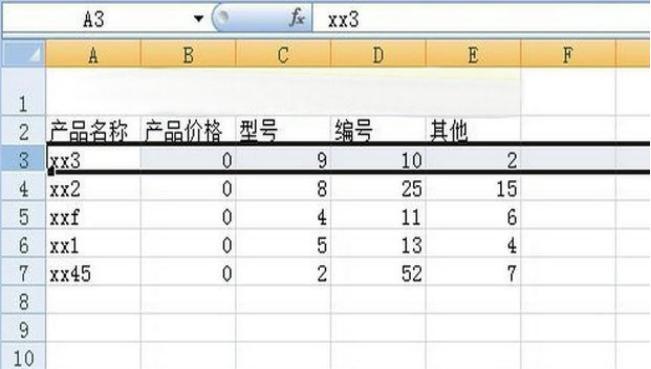
2、然后进入“视图”选项卡,单击“窗口”选项组中的“冻结窗格”,在下列菜单中选择“冻结拆分窗格”即可!(如下图)
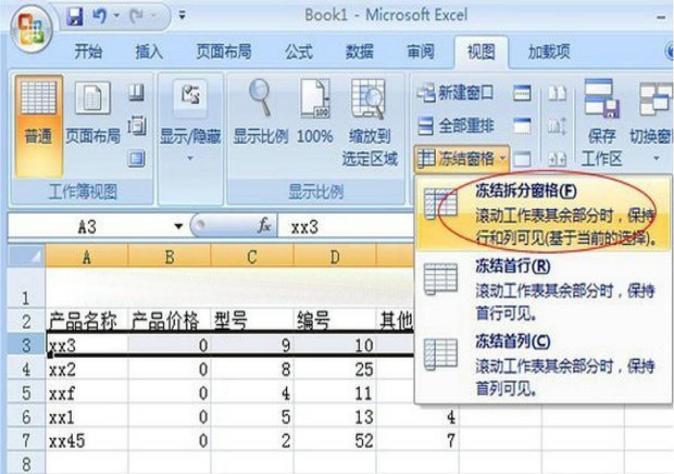
3设置好冻结窗口以后我们可以看到在“A2”这行多出了一条横线!(如下图)
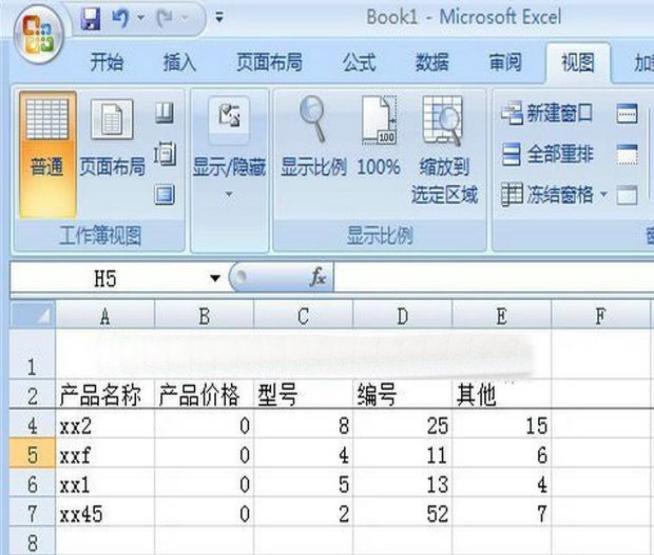
同时冻结横、竖方法
1、如下图中,我现在希望冻结“A2行”和“A1列”该如何操作呢?(如下图)
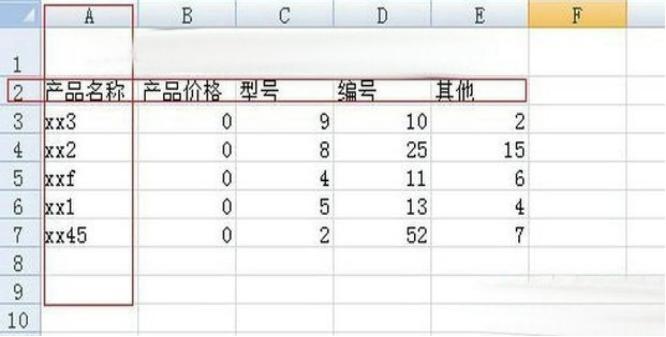
2将鼠标单击选中“B3”单元格,然后单击视图-->冻结窗格-->冻结拆分窗格就可以了。(如下图)
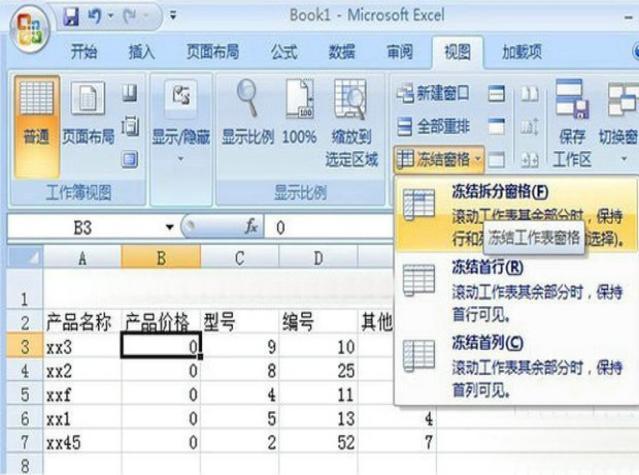
3设置冻结窗口后就会出现横竖两条黑线,这就证明已经OK了!(如下图)
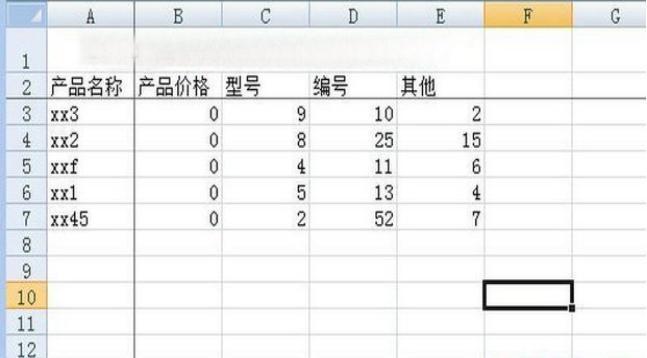
综上所述,冻结表格的方法就是上述的步骤与方法,这些步骤和方法也是比较简单的,冻结表格的操作主要是用于固定窗口,将某几行或某几列的数据冻结起来,这样如果滚动窗口时,这几行或这几列数据就会被固定住,而不会随着其他单元格的移动而移动。
就业培训申请领取


环球青藤
官方QQ群扫描上方二维码或点击一键加群,免费领取大礼包,加群暗号:青藤。 一键加群


刷题看课 APP下载
免费直播 一键购课
代报名等人工服务






